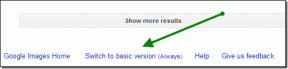Как использовать динамическую блокировку в Windows 10
Разное / / November 28, 2021
С появлением Windows 10 build 1703 была представлена новая функция под названием Dynamic Lock, которая автоматически блокирует Windows 10, когда вы уходите из системы. Dynamic Lock работает вместе с Bluetooth вашего телефона, и когда вы уходите от системы, диапазон Bluetooth вашего мобильного телефона выходит за пределы диапазона, и Dynamic Lock автоматически блокирует ваш ПК.
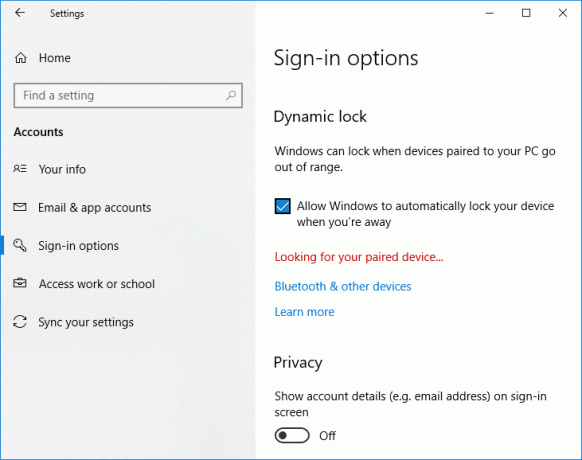
Эта функция очень полезна для тех, кто забывает заблокировать свой компьютер в общественных местах или на рабочем месте, а их автоматический компьютер может использоваться для эксплуатации уязвимостей. Поэтому, когда включена динамическая блокировка, ваш компьютер будет автоматически заблокирован, когда вы отойдете от своей системы. В любом случае, не теряя времени, давайте посмотрим, как использовать динамическую блокировку в Windows 10 с помощью приведенного ниже руководства.
СОДЕРЖАНИЕ
- Как использовать динамическую блокировку в Windows 10
- Метод - 1: подключите свой телефон к Windows 10.
- Метод - 2: включить динамическую блокировку в настройках
- Метод - 3: включить динамическую блокировку в редакторе реестра
Как использовать динамическую блокировку в Windows 10
Убедись в создать точку восстановления на всякий случай что-то пойдет не так.
Метод - 1: подключите свой телефон к Windows 10.
1. Нажмите Windows Key + I, чтобы открыть Настройки, затем нажмите Значок устройств.

2. В левом меню выберите Bluetooth и другие устройства.
3. Теперь в правом окне включите или включите переключатель в разделе Bluetooth.

Примечание: Теперь, на этом этапе, убедитесь, что на вашем телефоне также включен Bluetooth.
4. Затем нажмите на “+” кнопка для Добавьте Bluetooth или другое устройство.

5. В "Добавьте устройство»В окне нажмите«блютуз“.

6. Следующий, выберите свое устройство из списка, который вы хотите связать, и щелкните Соединять.

6. Вы получите запрос на подключение на обоих своих устройствах (Windows 10 и телефон), примите их для сопряжения этих устройств.


Метод - 2. Включите динамическую блокировку в настройках
1. Нажмите Windows Key + I, чтобы открыть Настройки, затем нажмите Учетные записи.

2. В левом меню выберите «Варианты входа“.
3. Теперь в правом окне прокрутите вниз до Динамическая блокировка затем отметьте «Разрешить Windows определять, когда вас нет, и автоматически блокировать устройство“.

4. Вот и все, если ваш мобильный телефон выйдет за пределы диапазона, ваша система будет автоматически заблокирована.
Метод - 3. Включить динамическую блокировку в редакторе реестра.
Иногда функция динамической блокировки может быть неактивна в настройках Windows, тогда лучшим вариантом для включения или отключения динамической блокировки будет использование редактора реестра.
1. Нажмите Windows Key + R, затем введите regedit и нажмите Enter.

2. Перейдите к следующему разделу реестра:
HKEY_CURRENT_USER \ Программное обеспечение \ Microsoft \ Windows NT \ CurrentVersion \ Winlogon
3.Щелкните правой кнопкой мыши на Winlogon затем выберите Создать> Значение DWORD (32 бита).
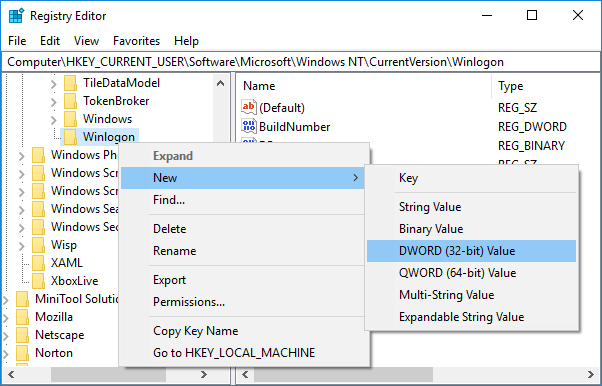
4. Назовите этот вновь созданный DWORD как EnableGoodbye и нажмите Enter.

5. Дважды щелкните по этому DWORD тогда меняет его значение на 1 к включить динамическую блокировку.
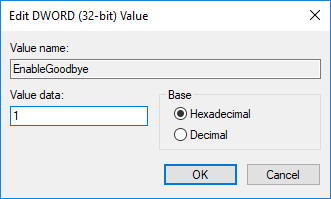
6. Если в будущем вам нужно отключить динамическую блокировку удалите EnableGoodbye DWORD или измените его значение на 0.
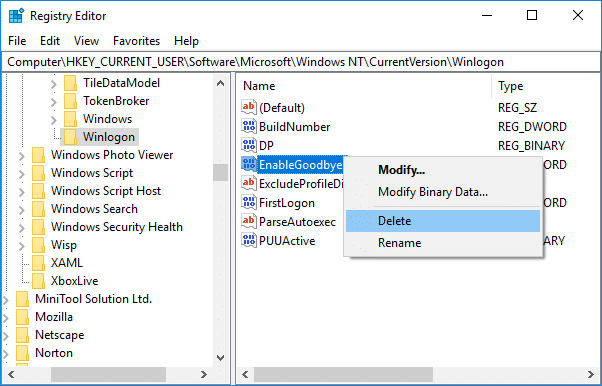
Хотя динамическая блокировка - очень полезная функция, это недостаток, потому что ваш компьютер будет оставаться разблокированным до тех пор, пока диапазон Bluetooth вашего мобильного телефона полностью не выйдет за пределы досягаемости. А пока кто-то может получить доступ к вашей системе, тогда динамическая блокировка не будет активирована. Кроме того, ваш компьютер останется без тактовой частоты в течение 30 секунд даже после того, как ваш телефон выйдет за пределы диапазона Bluetooth, и в этом случае кто-то может легко повторно получить доступ к вашей системе.
Рекомендуемые:
- Как скрыть диск в Windows 10
- Резервное копирование и восстановление драйверов устройств в Windows 10
- Как добавить Let's Encrypt SSL в собственный домен MaxCDN
- Как удалить или скрыть букву диска в Windows 10
Вот и вы успешно научились Как использовать динамическую блокировку в Windows 10 но если у вас все еще есть какие-либо вопросы по этому руководству, не стесняйтесь задавать их в разделе комментариев.